来源:www.xinmaotao.net 时间:2023-04-19 13:15
我们都知道内存的性能对计算机的影响非常大,如果电脑出现内存不足的问题,就会导致电脑运行卡顿,最近有位win11系统用户在使用电脑的时候,想要查看电脑的内存,但是不知道应该怎么操作,那么win11系统怎么查看电脑内存呢?下面新毛桃u盘装系统为大家介绍win11系统查看电脑内存的操作方法。
查看电脑内存操作方法:
1、按【 Win + S 】组合键,或点击任务栏上的【搜索图标】,打开Windows搜索窗口,输入【cmd】命令,然后点击【打开】系统给出的最佳匹配命令提示符应用;如图所示:
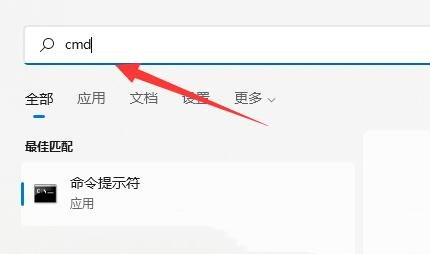
2、命令提示符窗口,输入并按回车执行【wmic】命令;如图所示:
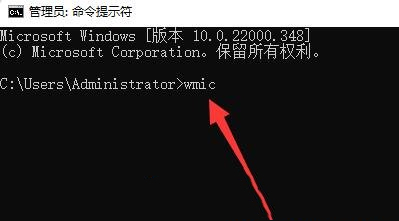
3、接着继续输入并按回车执行【memorychip】命令;如图所示:
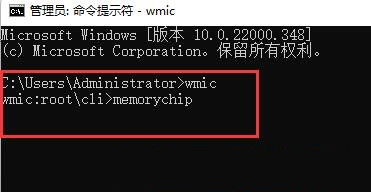
4、然后在内容中找到【ConfiguredClockSpeed】,下方显示的数字就是内存频率了。如图所示:
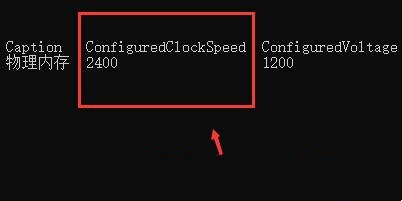
关于win11系统查看电脑内存的操作方法就为小伙伴们详细介绍到这边了,如果用户们使用电脑的时候想要查看电脑内存,可以参考上述方法步骤进行操作哦,希望本篇教程能够帮到大家,更多精彩教程请关注新毛桃官方网站。
责任编辑:新毛桃:http://www.xinmaotao.net